Вступ
MilChat — потужний інструмент для роботи з картою, що допомагає орієнтуватися на місцевості та обмінюватися тактичною інформацією. Шари та об'єкти є основою цієї взаємодії. У цій статті ми детально розглянемо їхнє призначення, способи роботи та можливості, які вони відкривають.
Шари
Що таке шар та як з ним працювати?
Шар — це віртуальний прошарок на карті, який дозволяє групувати та відображати пов'язані між собою об'єкти. Уявіть карту як чистий аркуш, а шари — як прозорі плівки, на яких ви малюєте різну інформацію (наприклад, позиції своїх військ на одному шарі, ворожі об'єкти на іншому, заміновані місця на третьому). Це допомагає підтримувати порядок та чіткість на мапі.
Створення шару
Для створення нового шару в MilChat виконайте наступні кроки:
Відкрийте Мапу
Перейдіть в розділ "Шари"
Натисніть кнопку "Новий шар" (або "+" на iOS)
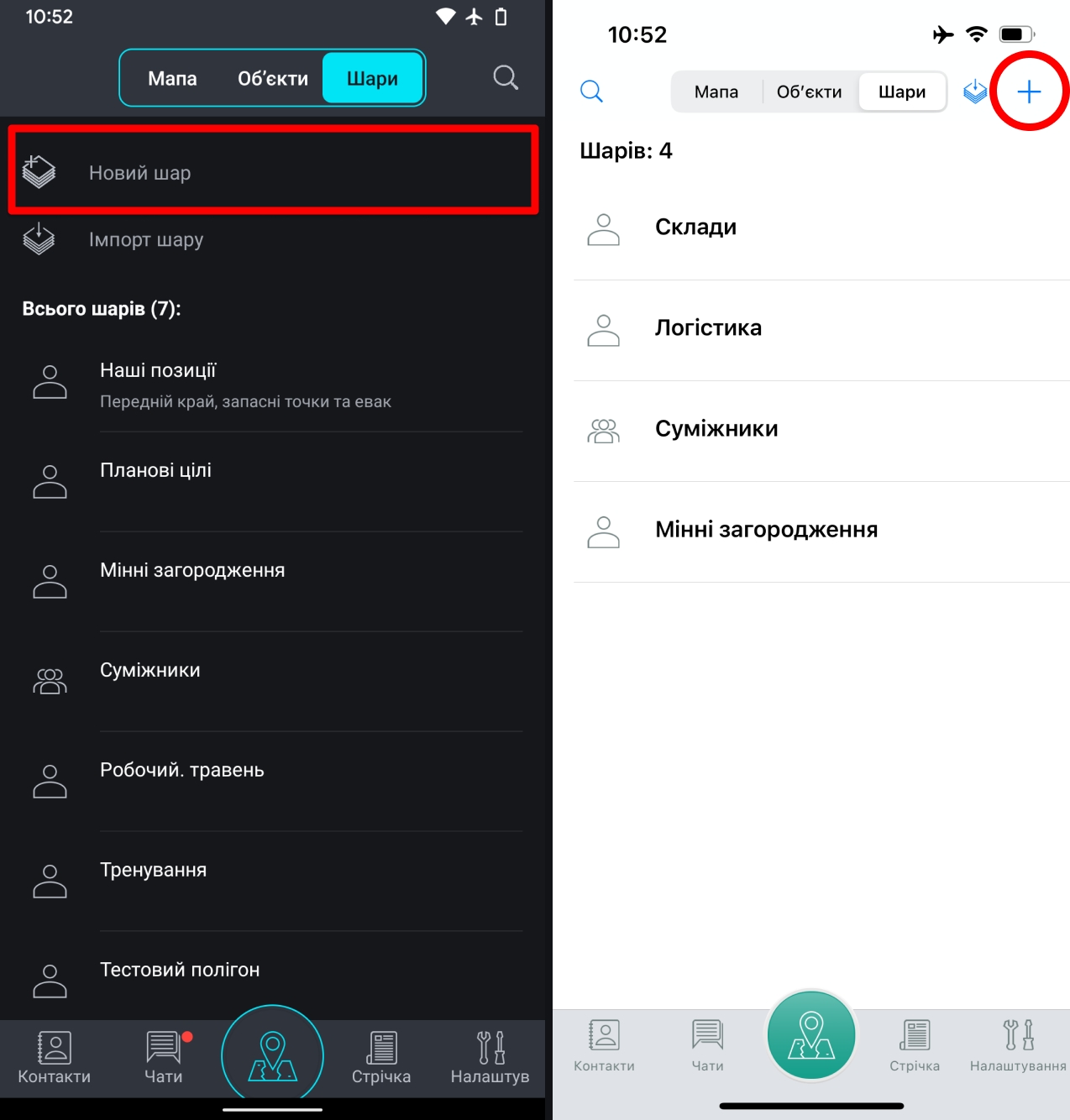
Далі ви можете обрати тип шару: приватний або публічний. Це здійснюється за допомогою спеціального перемикача.
Приватний шар: Це ваш особистий простір. Об'єкти, створені у приватному шарі, бачите лише ви. Він ідеально підходить для особистих нотаток, планування, яке не потребує спільного доступу, або для інформації, що не призначена для широкого кола осіб.
Публічний шар: Цей шар призначений для спільної роботи. Усі учасники публічного шару бачать об'єкти, створені в ньому, та можуть додавати власні (залежно від їхньої ролі). Публічні шари незамінні для координації дій у групі, обміну оперативною інформацією та спільного планування.
💡 Зверніть увагу: Тип шару (приватний/публічний) після створення змінити неможливо.
Ролі користувачів у публічному шарі
У публічному шарі існують різні ролі, які визначають рівень доступу та можливостей користувачів:
Власник шару (Owner): Має повний контроль над шаром. Може редагувати всі параметри, запрошувати та видаляти користувачів, змінювати їхні ролі, а також видаляти сам шар.
Адміністратор (Admin): Має широкі права, подібні до власника, але не може видалити шар або змінити роль власника. Може запрошувати, видаляти та змінювати ролі користувачів, а також створювати, редагувати та видаляти власні об'єкти в шарі.
Редактор (Editor): Може створювати, редагувати та видаляти власні об'єкти в шарі. Не може змінювати параметри шару або керувати користувачами.
Спостерігач (Viewer): Може лише переглядати об'єкти в шарі. Не має права створювати, редагувати або видаляти об'єкти.
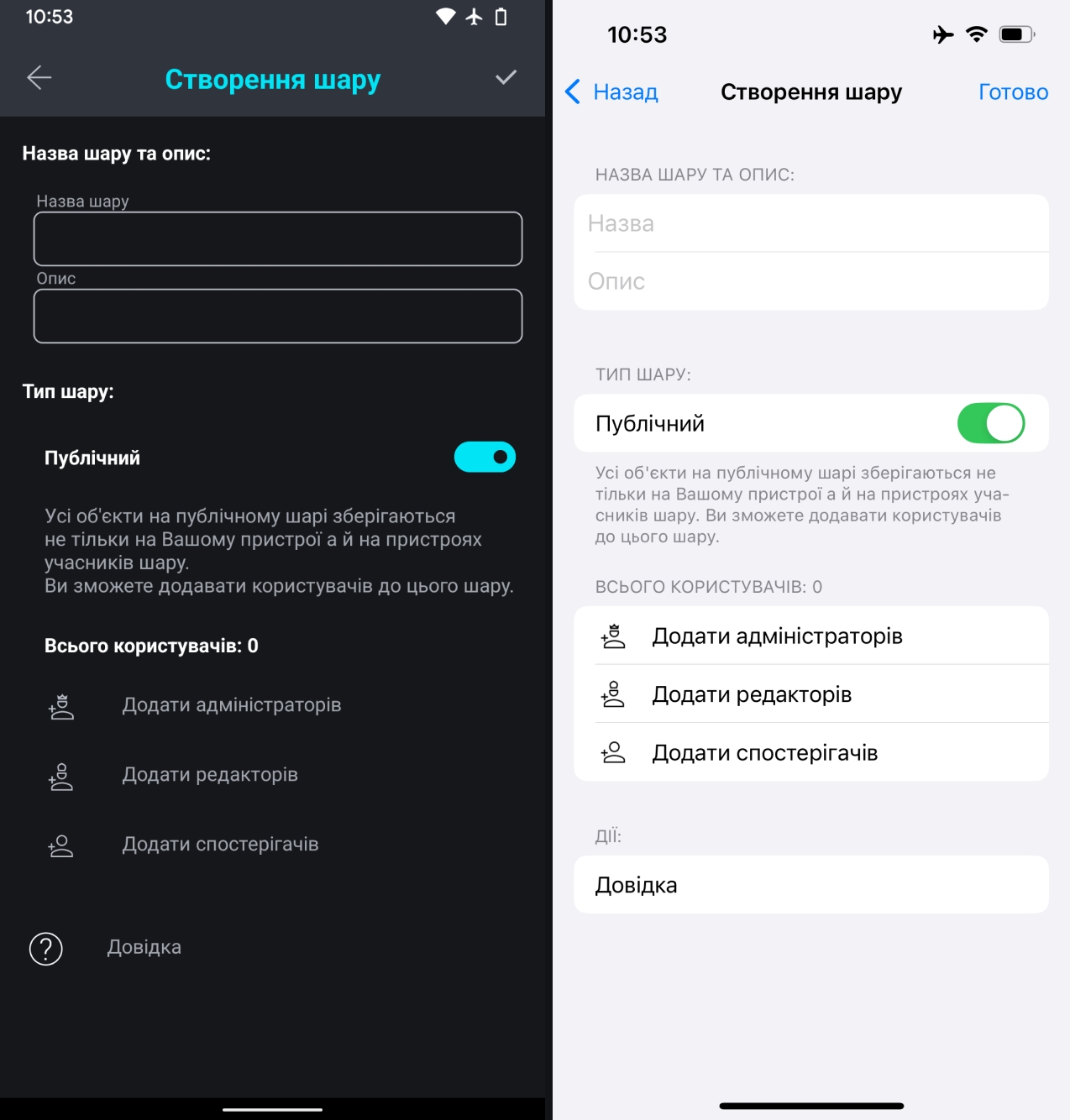
Зміна налаштувань шару
Після створення шару, ви можете відкрити його параметри по кліку на шар в списку Шарів.
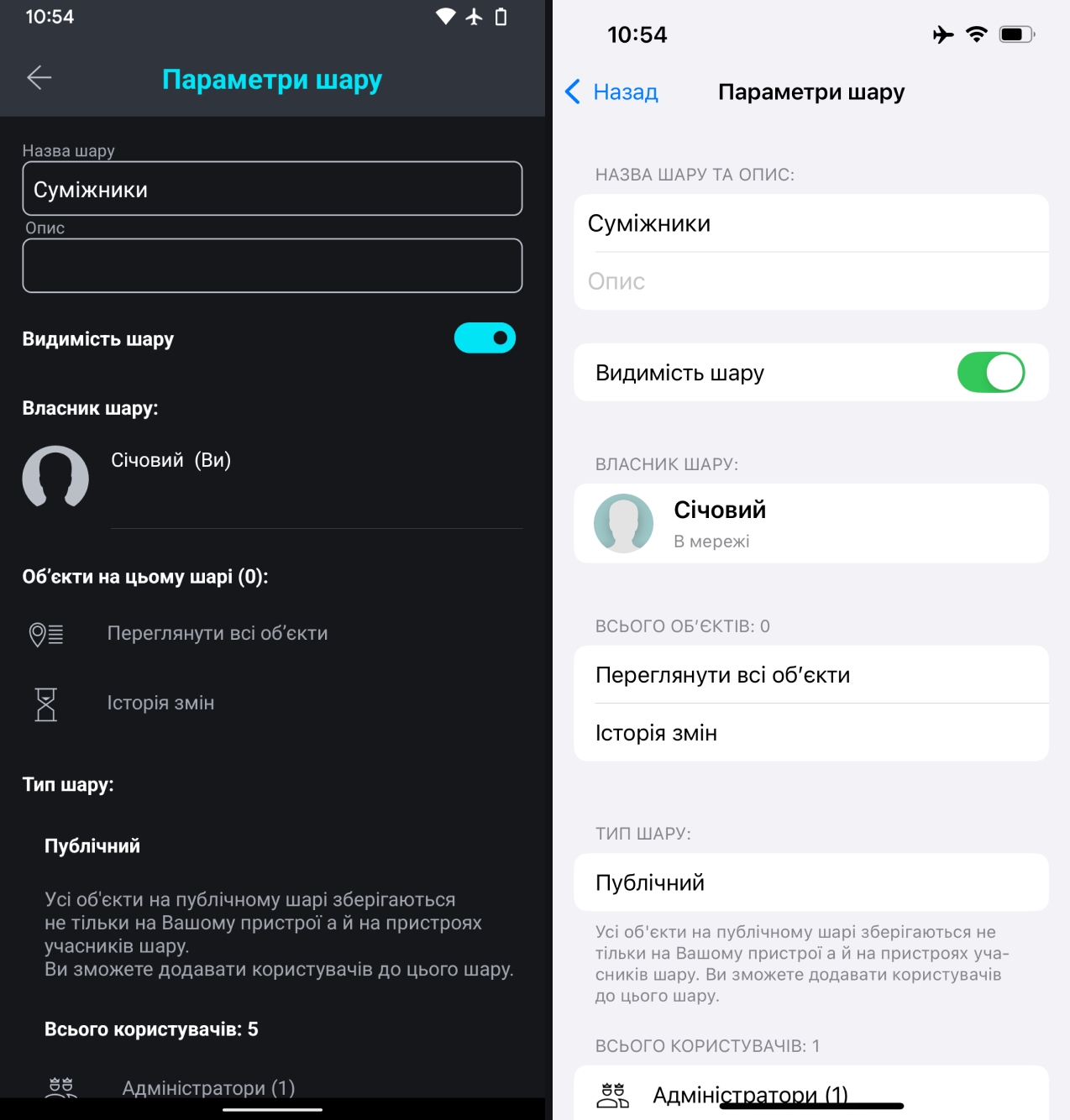
У вікні "Параметри шару" ви можете керувати основними налаштуваннями:
Редагування назви та опису: Змінюйте назву та додавайте детальний опис шару для кращого розуміння його призначення.
Видимість шару на мапі (перемикач): Ви можете вмикати або вимикати відображення шару на мапі, не видаляючи його. Це зручно, коли потрібно приховати частину інформації, щоб мапа не була перевантаженою.
Переглянути всі обʼєкти: Переглядайте весь список обʼєктів саме цього шару та редагуйте, видаляйте або надсилайте їх.
Історія змін: Переглядайте хронологію всіх подій та змін, що відбувалися з шаром та обʼєктами.
Редагування користувачів (тільки для публічного): Тут власник або адміністратор публічного шару може додавати нових учасників, видаляти існуючих та змінювати їхні ролі.
Імпорт шару з файлу
Імпорт шарів дозволяє завантажувати інформацію, створену в інших програмах або збережену раніше.
Відкрийте Мапу → перейдіть в розділ "Шари"
Натисніть кнопку "Імпорт шару"
Оберіть файл з шаром у файловій системі вашого пристрою
З'явиться вікно "Імпорт шару", де ви зможете переглянути та за потреби змінити назву, опис та список об'єктів шару
Натисніть кнопку підтвердження імпорту шару справа вгорі
Підтримувані формати: Layer (власний формат MilChat), KMZ, KML, SCENE, CSV.
Експорт шару у файл
Експорт шарів необхідний для резервного копіювання, перенесення даних на інший пристрій, обміну інформацією з іншими користувачами або перенесення даних в іншу систему.
Відкрийте Мапу → перейдіть в розділ "Шари"
Свайпніть або довго натисніть на шар, який потрібно експортувати
Натисніть кнопку "Експорт" або "Експортувати"
Виберіть спосіб експорту:
Експортувати у файл: Оберіть формат файлу (Layer, KMZ, SCENE, CSV) та місце для збереження
Експортувати у чат: Оберіть чат (наприклад, "Нотатки" для особистого збереження або інший чат для обміну з користувачами)
Об’єкти
Що таке обʼєкт та як з ним працювати?
Об'єкт (точковий об'єкт) — це окрема позначка на мапі, яка містить інформацію про місцезнаходження, тип, опис та інші дані. Об'єкти використовуються для відображення важливих точок, позицій, цілей, спостережних пунктів тощо.
У MilChat використовуються стандарти позначень:
MIL-STD-2525C на Android
MIL-STD-2525D на iOS
Це забезпечує уніфікацію та зрозумілість позначень для всіх користувачів, які працюють з військовими картами.
Список об'єктів
Щоб переглянути всі об'єкти в застосунку:
Відкрийте Мапу
Натисніть на кнопку “Обʼєкти” у верхній частині екрану
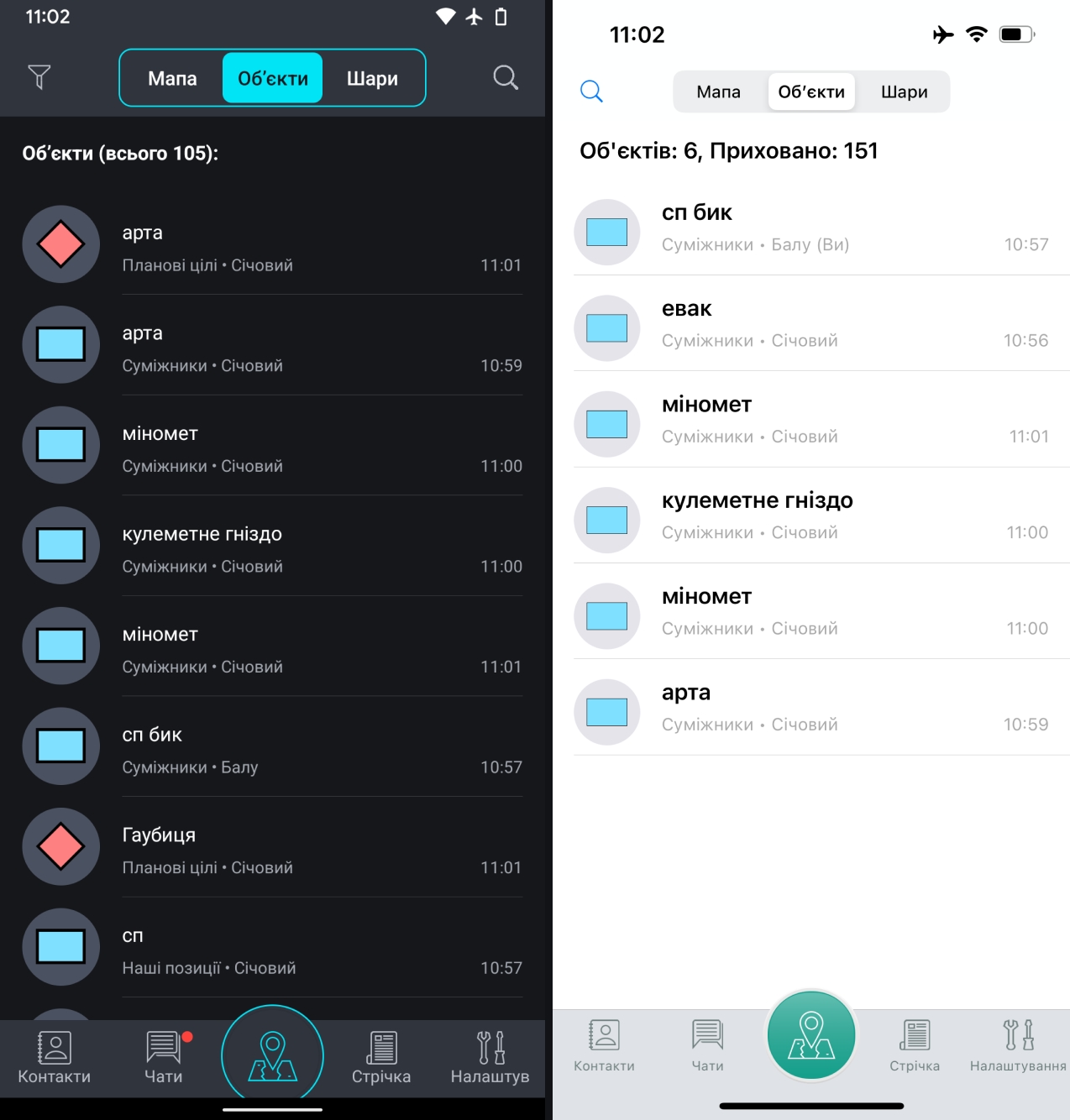
У списку об'єктів ви побачите біля кожного:
Зліва: Значок об'єкта
В центральній частині згори: Назва об'єкта
В центральній частині знизу: Назва шару, до якого належить об'єкт, та ім'я користувача, що його створив
Справа: Час та дата створення об'єкта
Об'єкти в списку сортуються за часом створення, від нових до старих.
Взаємодія зі списком об'єктів
Для відкриття об'єкта на мапі: Натисніть на значок об'єкта у списку, і автоматично відкриється мапа та сфокусується на ньому.
Для відкриття додаткової інформації: Натисніть на поле об'єкта в списку, щоб розгорнути його та переглянути детальнішу інформацію.
Додаткові дії з об'єктом викликаються по довгому кліку або свайпу:
Сховати/Видимий: Зробити об'єкт невидимим/видимим на мапі
Редагувати: Відкрити вікно редагування об'єкта
Видалити: Видалити об'єкт
Надіслати в чат або шар: Відправити об'єкт у вибраний чат або скопіювати його в інший шар
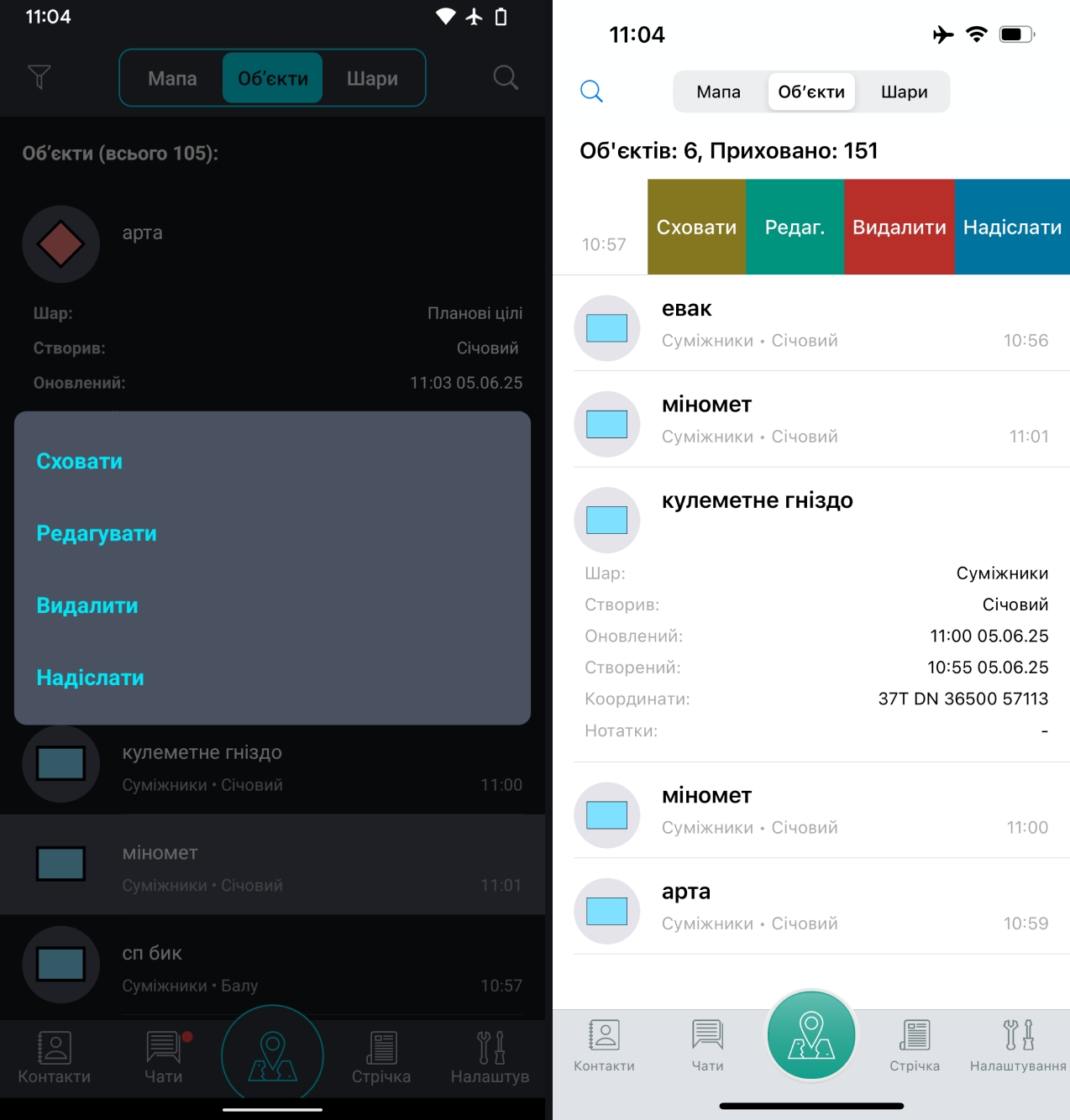
Об'єкт на мапі
Об'єкти відображаються на мапі відповідно до їхнього розташування. Зліва від значка об'єкта відображається його назва, а справа — нотатки, якщо вони були додані.
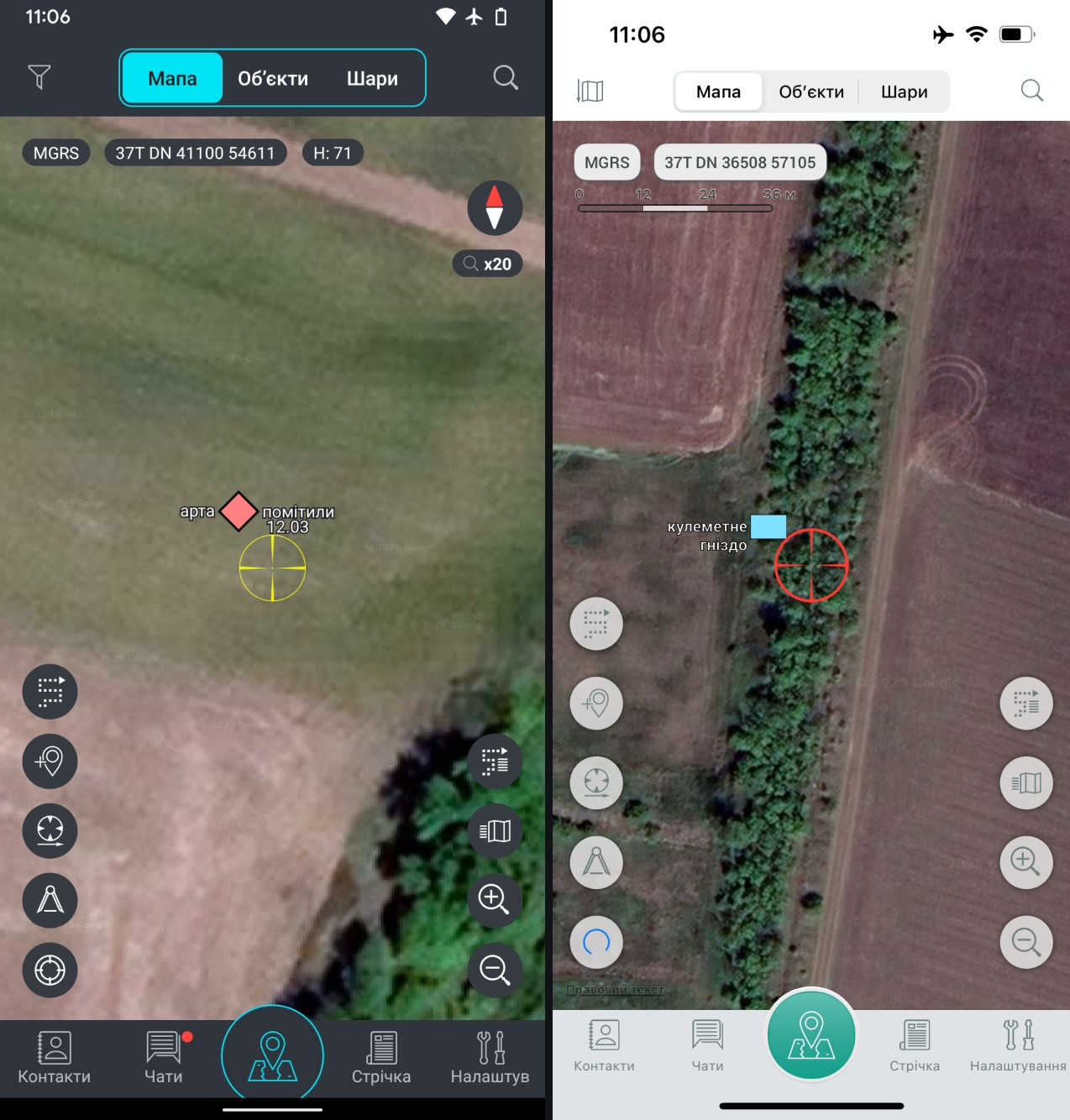
По натисканню на значок обʼєкта на мапі, мапа сфокусується на його координатах, і відкриється вікно з інформацією про об'єкт та доступними діями. Ці дії аналогічні тим, що доступні у списку об'єктів. Додатково, у цьому вікні є можливість скопіювати координати об'єкта у буфер обміну, просто натиснувши на них.
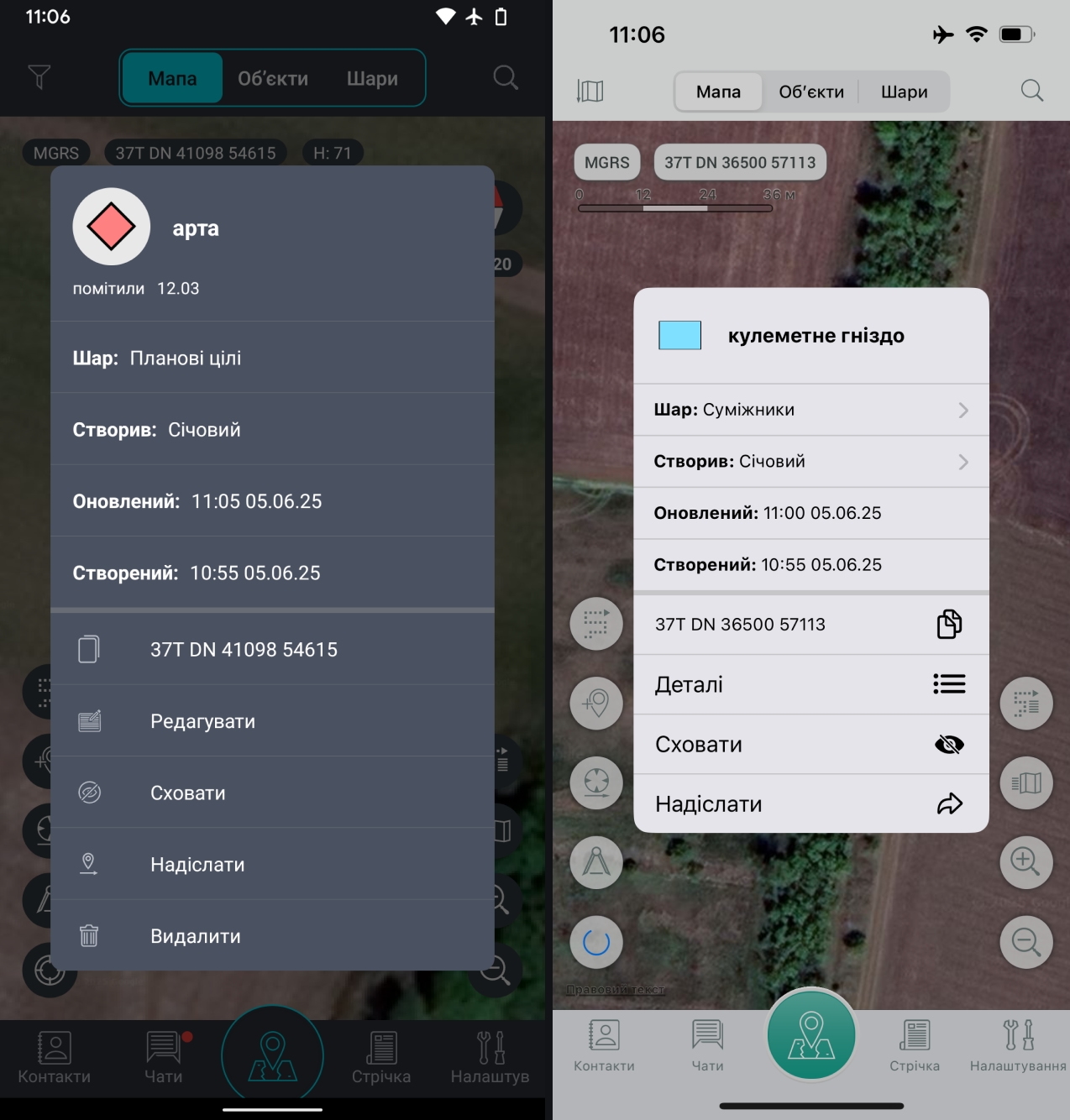
Створення об'єкта
Для створення обʼєкта необхідно натиснути відповідну кнопку на мапі.
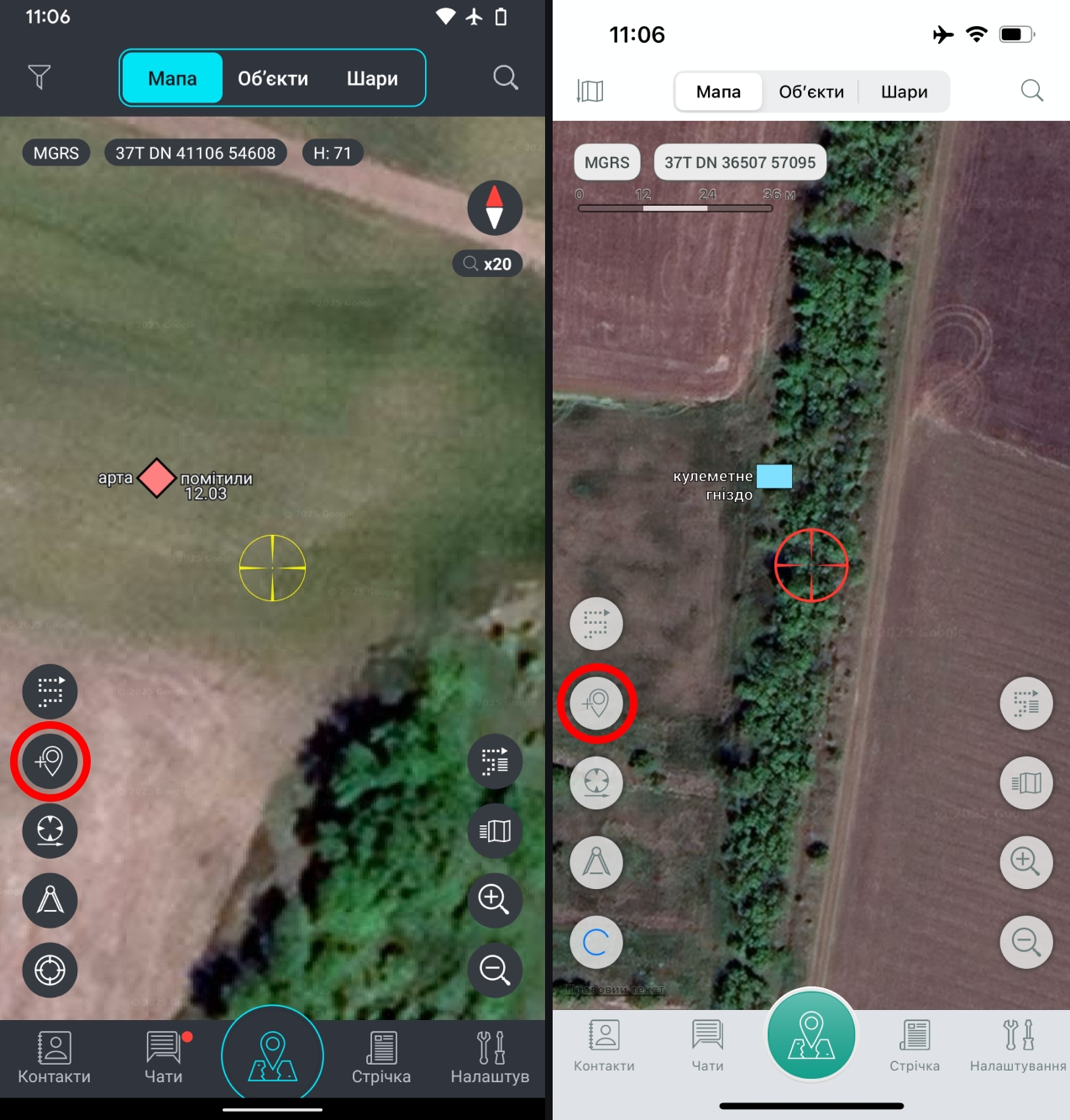
У вікні створення обʼєкта є можливість задати наступні параметри:
Назва обʼєкту – коротка та інформативна назва, щоб на мапі було відразу зрозуміло призначення об'єкта
Створити у шарі – в цьому місці ви можете вибрати, до якого шару обʼєкт буде належати
Тактичний знак – тут ви можете сформувати тип та вигляд обʼєкта за доступними параметрами стандарту НАТО MIL-STD-2525D/C
Координати – оберіть зручний для вас формат координат та введіть їх (об'єкт буде створено саме за введеними координатами). Ви також можете вставити координати з буферу обміну, якщо ви їх раніше скопіювали.
Нотатки – додайте короткий опис або дані обʼєкта (наприклад, у форматі S.A.L.U.T.E.)
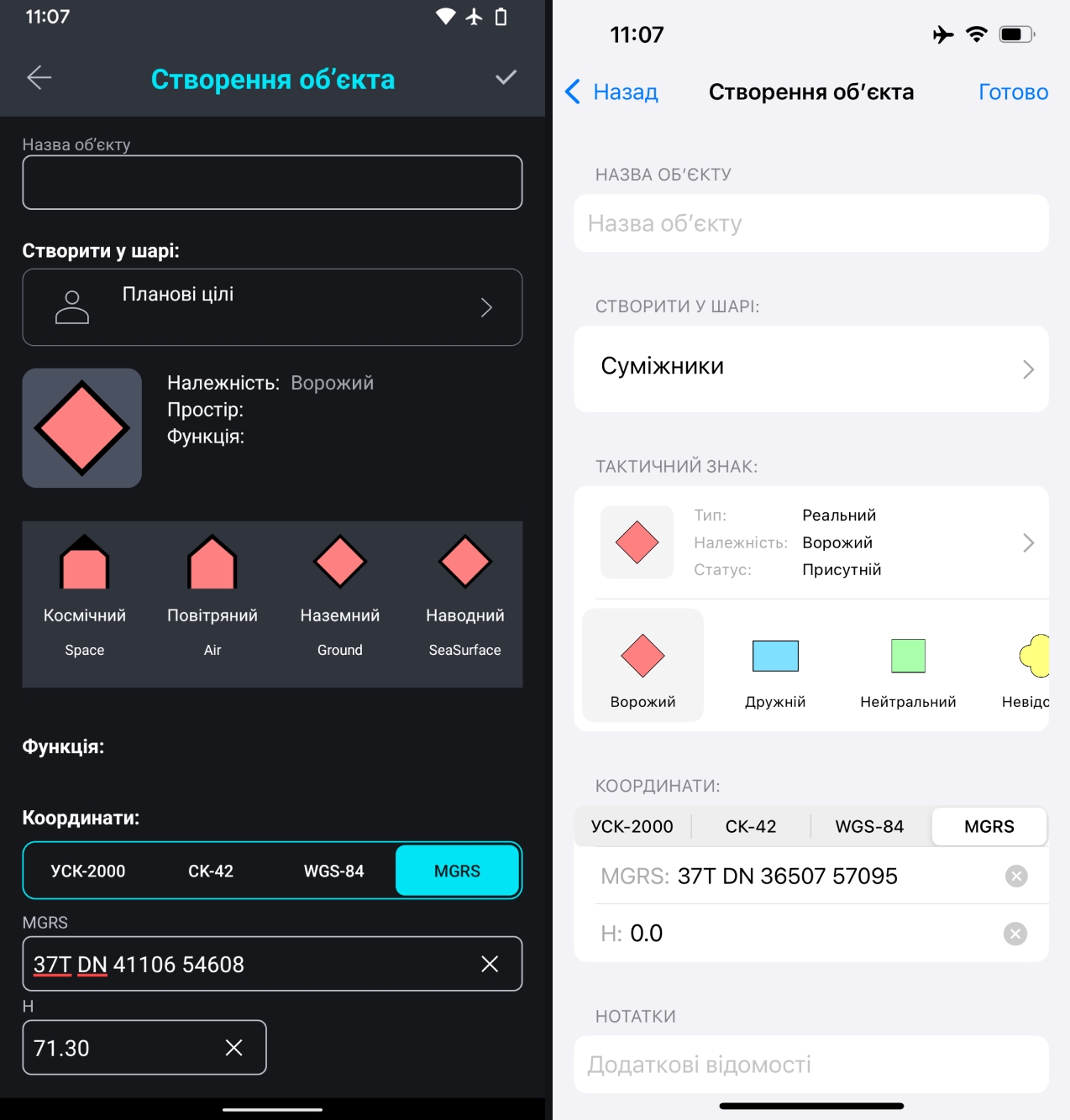
Редагування об'єкта
Редагувати об'єкт можна двома способами:
З мапи: Натисніть на значок об'єкта на мапі та виберіть опцію "Редагувати" у вікні інформації
Зі списку об'єктів: Довго натисніть або свайпніть на об'єкт у списку та виберіть опцію "Редагувати"
Важливо: Ви можете редагувати всі поля об'єкта, окрім шару, в якому його створено. Якщо вам потрібно перенести об'єкт в інший шар, просто оберіть опцію "Надіслати" та виберіть бажаний шар. Об'єкт буде скопійовано до нового шару, а оригінал залишиться на місці (якщо ви його не видалите вручну).
Висновок
Розуміння та ефективне використання шарів та об'єктів є ключовим для продуктивної роботи в MilChat. Вони дозволяють організувати тактичну інформацію, обмінюватися даними з колегами та підтримувати чітку ситуаційну обізнаність на мапі. Освоївши ці базові функції, ви значно розширите свої можливості та ефективність використання MilChat.
З повагою,
Команда MilChat
📲 Завантажити MilChat:
🔹 Android: Google Play
🔹 iOS: App Store
💬 Питання? Пишіть нам: [email protected]
🌍 Більше про MilChat: milchat.app
